新毛巾使用前要这样处理
- 综合快讯
- 2025-06-17 11:44:56
- 59
新毛巾使用前要这样处理
毛巾是我们日常生活中必不可少的物品,无论是洗脸、擦手,还是沐浴后使用,毛巾都扮演着重要的角色。然而,很多人在购买新毛巾后,直接就开始使用,忽略了一个重要的步骤,那就是对新毛巾进行处理。新毛巾在购买时,由于生产、运输和储存等因素,表面可能会有一些化学物质、尘土或者异味,未经处理直接使用可能会对皮肤造成一定的刺激,甚至导致过敏反应。因此,了解新毛巾使用前的正确处理方式,对于保障个人卫生和健康非常重要。
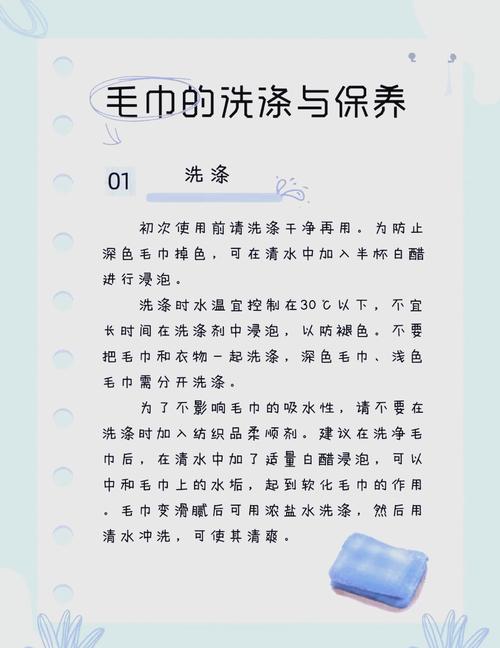
本文将详细介绍新毛巾使用前的处理方法,帮助你正确使用毛巾,确保毛巾的清洁与安全。
一、为什么要处理新毛巾
很多人在购买新毛巾后,可能觉得它看起来很干净,直接就开始使用。但事实上,新毛巾上可能残留有一些化学物质、尘土或纤维碎屑,这些东西在制作过程中可能没有被完全清除干净。而且,毛巾在制作过程中通常会使用一些化学染料和柔软剂,可能会对皮肤产生一定的刺激。因此,在使用新毛巾之前,进行适当的清洁处理是非常必要的。
二、新毛巾处理的步骤
1. 浸泡毛巾
购买新毛巾后,首先要做的就是将毛巾浸泡在清水中。浸泡可以帮助去除毛巾上的一些化学物质、浮尘以及生产过程中残留的染料。建议将新毛巾浸泡30分钟左右,使用温水进行浸泡,不要使用过热的水,以免损伤毛巾的纤维结构。
2. 使用白醋或小苏打
为了进一步去除毛巾中的化学物质,建议在浸泡时加入一些白醋或小苏打。白醋具有去污和软化纤维的作用,可以有效去除毛巾上的化学残留物。而小苏打则可以中和异味,并帮助去除毛巾上的污渍。在水中加入适量的白醋或小苏打,效果会更加明显。
3. 手洗或机洗毛巾
浸泡后,如果毛巾上还有一些顽固的污渍,可以选择手洗或机洗。手洗时,可以用温和的洗衣液或中性洗涤剂,轻轻揉搓毛巾,去除表面的污渍。如果使用洗衣机,可以选择温和的洗涤模式,并尽量避免与其他衣物混洗,防止交叉污染。
4. 彻底冲洗
无论是手洗还是机洗,洗涤过程中都要确保毛巾得到彻底冲洗,去除所有的洗涤剂残留物。如果洗涤剂残留在毛巾上,可能会导致皮肤过敏或刺激感。因此,洗净后的毛巾需要在清水中多冲洗几次,直到没有泡沫为止。
5. 晾晒毛巾
毛巾洗净后,最好将其晾晒在通风处。阳光中的紫外线可以有效杀死细菌,帮助消毒,确保毛巾干净卫生。同时,晾晒可以帮助毛巾保持干爽,防止滋生细菌。尽量避免将毛巾放在潮湿的地方,保持毛巾的干燥能够延长其使用寿命。
6. 检查毛巾的质地
处理完毕后,可以检查毛巾的质地。新毛巾可能由于生产工艺的原因,表面存在一定的硬度,这样的毛巾在使用时可能不够舒适。如果毛巾的手感较硬,可以通过多次洗涤和晾晒使其变得柔软。经过几次清洗后,毛巾的纤维会逐渐松软,手感也会更加舒适。
三、新毛巾使用中的注意事项
1. 避免过度清洁
虽然清洁新毛巾是非常必要的,但也不应过度清洁。过度清洁可能导致毛巾的纤维受损,影响毛巾的吸水性。因此,处理新毛巾时,要掌握好浸泡和清洁的时间,避免过度摩擦或使用过强的清洁剂。
2. 避免与其他衣物混洗
新毛巾的染色可能会不稳定,建议在清洗新毛巾时,避免与其他衣物混洗。特别是深色毛巾,容易掉色,混洗可能会污染其他衣物。最好单独清洗新毛巾,避免不必要的麻烦。
3. 定期清洗毛巾
毛巾在使用过程中容易积聚污垢和细菌,因此要定期清洗。尤其是擦拭面部和身体的毛巾,更需要经常清洗,以保持卫生。一般来说,每两到三天就应清洗一次毛巾,避免细菌滋生。
四、总结
新毛巾使用前的处理步骤虽然看似简单,但却是确保毛巾卫生和舒适性的关键。通过适当的清洁和消毒,能够有效去除毛巾上的化学残留物和细菌,减少对皮肤的刺激。合理的洗涤和保养,不仅能延长毛巾的使用寿命,还能提高日常使用的安全性和舒适性。因此,了解并执行这些处理步骤,是每个家庭都应该掌握的生活常识。
本文链接:https://chaokehao.com/a/870.html
上一篇:香蕉催熟牛油果的原理及时间
下一篇:自热食品使用不当会爆炸!安全指南
